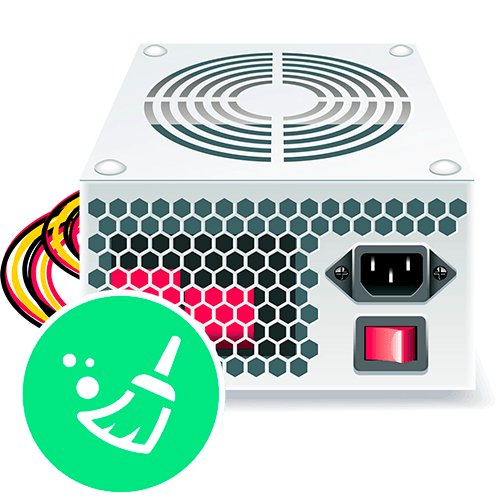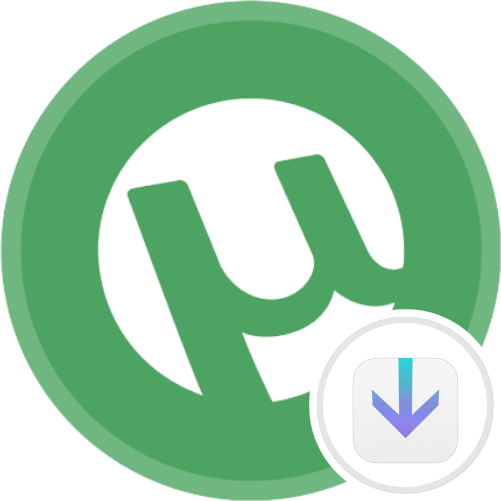Зміст
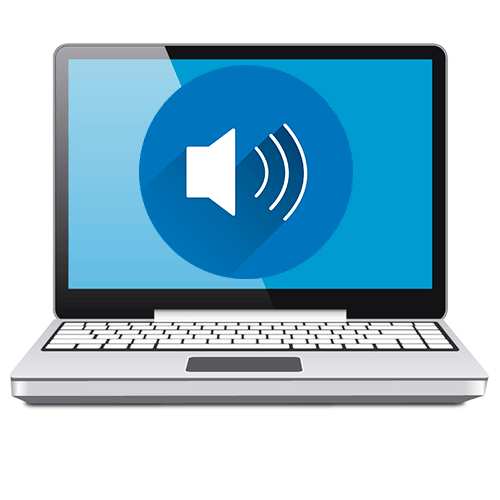
Спосіб 1: Відтворення
Найшвидший та найефективніший спосіб перевірити звук на ноутбуці – це відтворення вмісту через будь-який програвач або браузер. Щоб тестування було коректним, необхідно вибрати пристрій виведення сигналу і збільшити гучність.
Читайте також: Як зробити більше гучність на ноутбуці Windows 10
- Клацніть по іконці звуку в треї на нижній панелі лівою кнопкою миші. Відобразиться список доступних пристроїв. Виберіть той, який буде використовуватися, наприклад вбудовані динаміки, колонки або навушники.
- Запустіть будь-який програвач: аудіо або відео. Можна скористатися вбудованою програмою або завантажити сторонній плеєр. Увімкніть відео або музичний трек через програвач. Якщо необхідно, збільште гучність звуку. Будь-плеєр передбачає спеціальний тумблер.
- Якщо на комп'ютері немає програвача, можна перевірити звук на ноутбуці через будь-який браузер. Відкрийте сайт з музикою, кіно, соціальну мережу або відеохостинг, потім відтворіть контент, використовуючи інструменти для регулювання гучності.
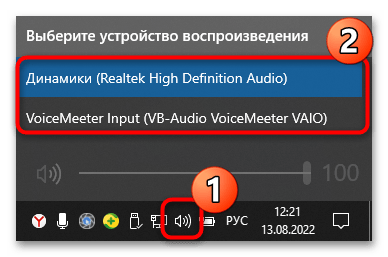
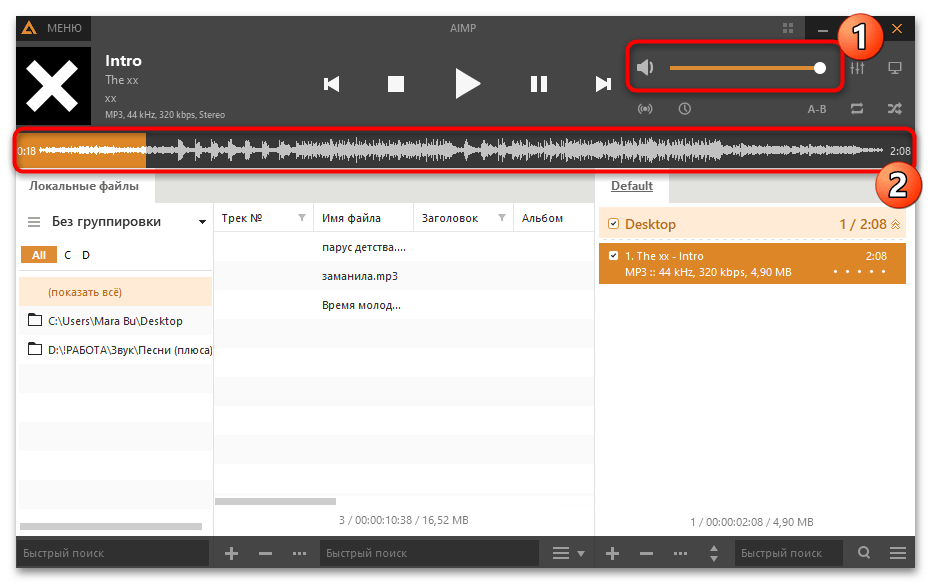
Читайте також:
програми для прослуховування музики на комп'ютері
Програми для перегляду відео на комп'ютері
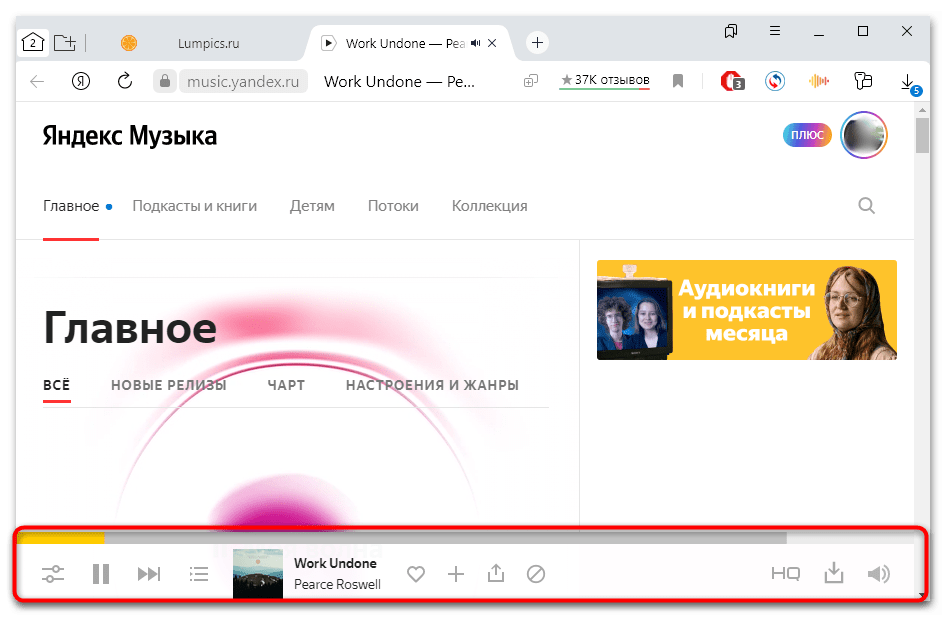
Читайте також: Як слухати музику ВКонтакте
Спосіб 2: Диспетчер пристроїв
Перевірити працездатність звукового обладнання можна через штатний засіб операційної системи – &171;Диспетчер пристроїв & 187; . Відзначимо, що так ви можете дізнатися тільки стан звукової карти, але не зможете прослухати сам звук:
- Запустіть &171;Диспетчер пристроїв & 187; , клацнувши правою кнопкою миші по значку Windows на нижній робочій панелі, потім вибравши відповідний пункт.
- Розгорніть меню " Звукові, ігрові та відеопристрої» . Знайдіть в списку обладнання то пристрій, який використовується. Клацніть по його назві правою кнопкою миші і перейдіть в розділ «властивості» .
- На вкладці»Загальні" в блоці " стан пристрою» можна перевірити, чи є проблеми. Якщо з аудіообладнанням все в порядку, відобразиться повідомлення " цей пристрій працює нормально» .
- На вкладці»події" є журнал, де доступні останні зміни та дії, що стосуються аудіопристрою.
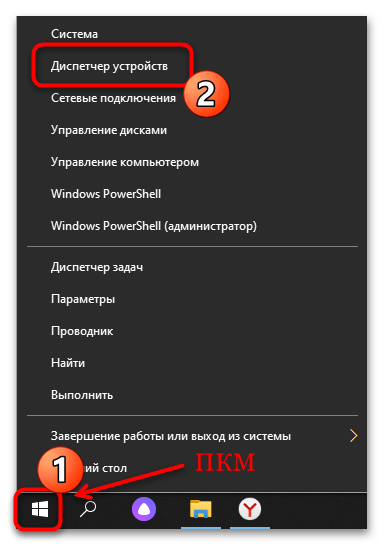
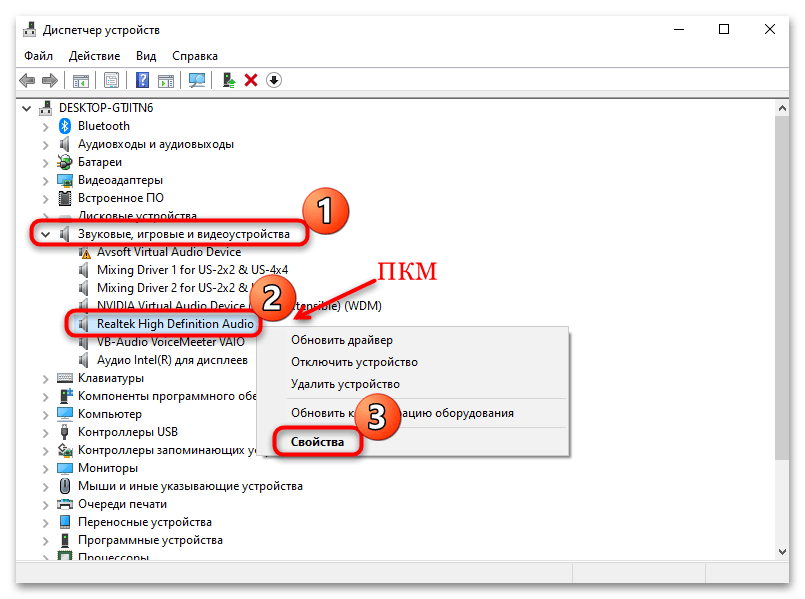
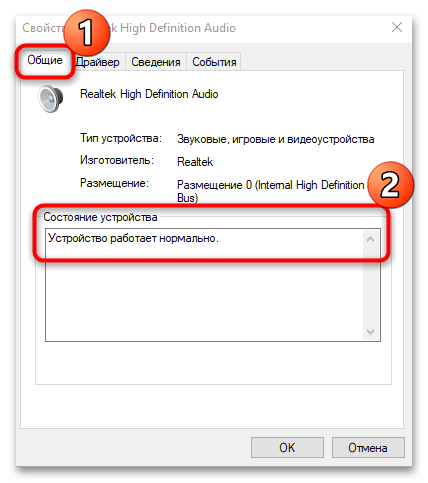
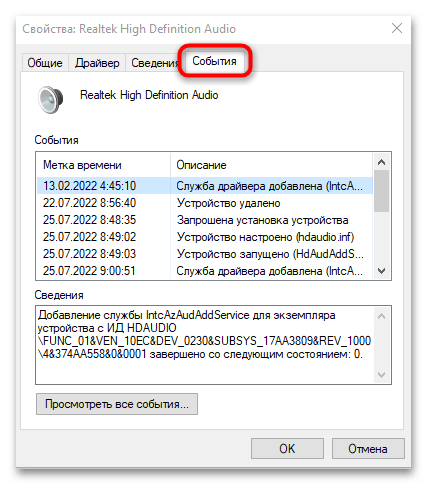
Спосіб 3:&171; панель управління звуком & 187;
Операційна система Windows передбачає штатний засіб для перевірки аудіо в &171;панелі керування звуком&187; . Інструмент є у всіх ОС сімейства:
- Клацніть правою кнопкою миші по іконці звуку в треї. З меню виберіть пункт " Відкрити параметри звуку» .
- Запуститься вбудований додаток &171; Параметри & 187; , де потрібно на вкладці »Звук" натиснути по рядку " панель управління звуком» .
- У вікні, на вкладці»відтворення" знайдіть той пристрій, який потрібно перевірити. Виділіть його і натисніть на кнопку «властивості» .
- Відобразиться ще одне системне віконце, де в розділі»додатково" доступна перевірка звуку &8212; для цього натисніть на відповідну кнопку. В динаміці або навушнику пролунає звуковий сигнал.
- На вкладці " рівні» можна відрегулювати гучність звуку, якщо при перевірці погано чути сигнал або зовсім відсутній.
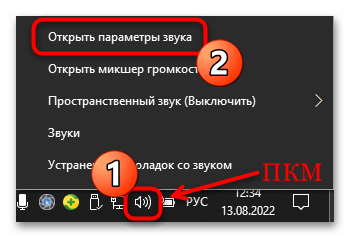
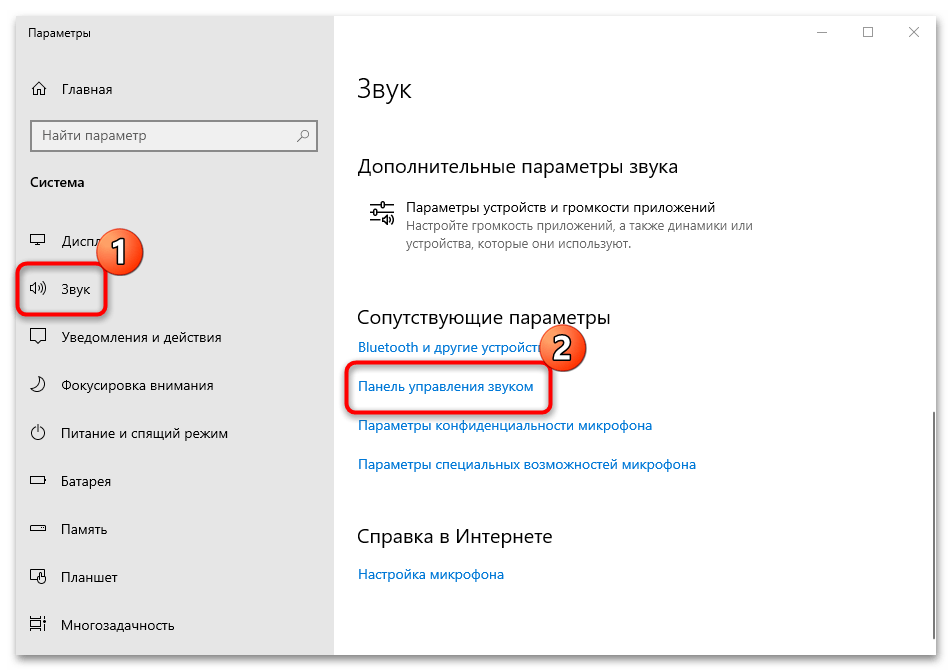
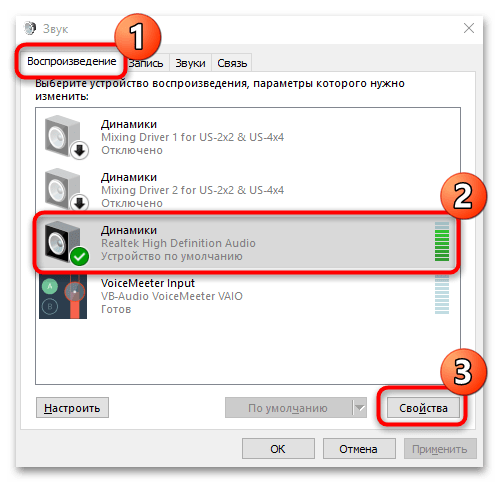
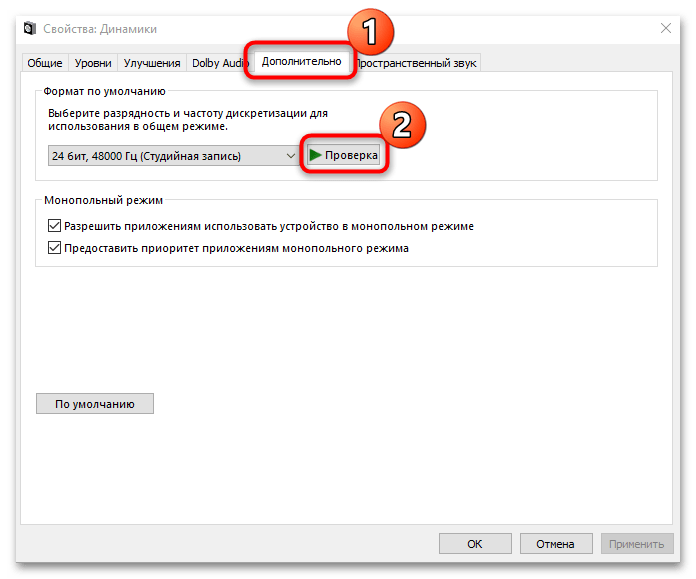
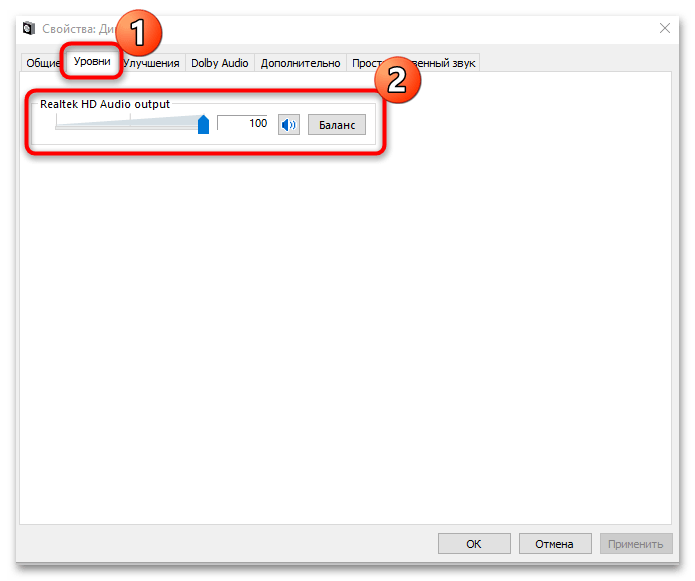
Спосіб 4: менеджер керування звуковою картою
Програма, призначена для налаштування і поліпшення якості звуку (в нашому випадку буде використовуватися найпопулярніший серед ПК і ноутбуків варіант & 8212; менеджер Realtek HD ), теж дозволяє налаштувати і протестувати звук. Якщо програмне забезпечення відсутнє у вашому ноутбуці, інсталюйте його самостійно. Володарі карт Realtek HD можуть дізнатися, як встановити цей додаток і вирішити поширені неполадки, за допомогою наступних інструкцій.
Детальніше:
як встановити Realtek HD на Windows 10
що робити, якщо Realtek HD не встановлюється в Windows 10
що робити, якщо Realtek HD не запускається в Windows 10
немає значка менеджера Realtek HD у&171; панелі керування & 187;
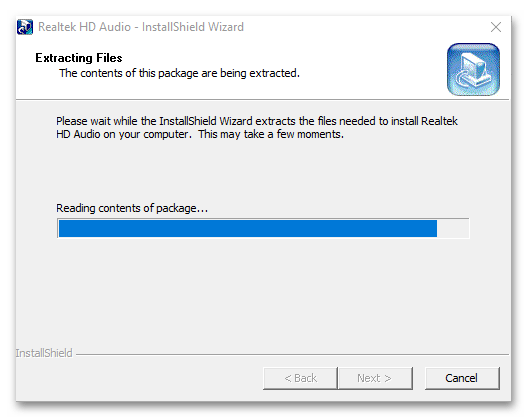
Якщо ви не знаєте назви звукової карти, яка є в ноутбуці, спершу визначте її назву.
Детальніше: як дізнатися назву звукової карти
Після цього інсталюйте драйвер.
Детальніше: визначення необхідних для звукової карти драйверів
Запустіть диспетчер керування звуковою картою та на вкладці «динаміки»
відрегулюйте баланс каналів і гучність. Щоб перевірити звук в цілому, натисніть на кнопку відтворення. Також можна прослухати окремо лівий або правий канал, клікнувши по відповідній колонці на зображенні праворуч.
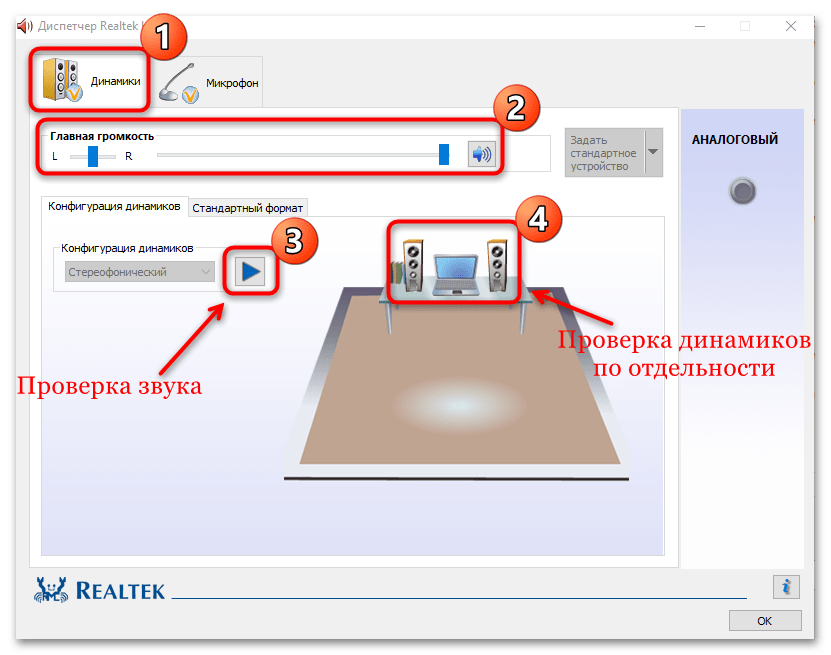
Що робити, якщо звуку на ноутбуці немає
Якщо жодна з рекомендацій не допомогла вам, і ви точно впевнені, що справа не в обладнанні (навушниках, колонках), а в операційній системі, ознайомтеся з наступними матеріалами, які призначені для усунення проблеми.
Детальніше:
вирішуємо проблему з відсутністю звуку в навушниках в Windows 10
вирішення проблем зі звуком у Windows 10